Направите резервну копију ЕФС сертификата и кључа у оперативном систему Виндовс 10
Направите резервну копију вашег ЕФС сертификата и кључа у оперативном систему Виндовс 10: (Back Up Your EFS Certificate and Key in Windows 10: ) У једном од мојих ранијих постова објаснио сам како можете да шифрујете своје датотеке или фасцикле(how you could encrypt your files or folders) користећи систем шифровања датотека(Encrypting File System) ( ЕФС(EFS) ) у оперативном систему Виндовс 10(Windows 10) да бисте заштитили ваше осетљиве податке, а у овом чланку смо да видимо како можете направити резервну копију система датотека за шифровање(Encrypting File System) или ЕФС сертификата(EFS Certificate) и кључа(Key) у оперативном систему Виндовс 10(Windows 10) . Предност креирања резервне копије вашег сертификата и кључа за шифровање може вам помоћи да избегнете губитак приступа шифрованим датотекама и фасциклама у случају да икада изгубите приступ свом корисничком налогу.

Сертификат и кључ за шифровање су везани за локални кориснички налог, а ако изгубите приступ овом налогу, ове датотеке или фасцикле ће постати недоступне. Овде је згодна резервна копија вашег ЕФС(EFS) сертификата и кључа, јер помоћу ове резервне копије можете приступити шифрованој датотеци или фасциклама на рачунару. У сваком случају(Anyway) , без губљења времена, хајде да видимо како да направите резервну копију ЕФС сертификата(EFS Certificate) и кључа(Key) у оперативном систему Виндовс 10(Windows 10) уз помоћ доле наведеног упутства.
Направите резервну копију ЕФС сертификата(EFS Certificate) и кључа(Key) у оперативном систему Виндовс 10(Windows 10)
Обавезно креирајте тачку враћања(create a restore point) у случају да нешто крене наопако.
Метод 1: Направите резервну копију вашег ЕФС сертификата и кључа у менаџеру сертификата(Method 1: Back Up Your EFS Certificate and Key in Certificates Manager)
1. Притисните тастер Виндовс + Р, а затим откуцајте цертмгр.мсц(certmgr.msc) и притисните Ентер да бисте отворили менаџер сертификата.( Certificates Manager.)

2. У окну прозора са леве стране кликните на Лично(Personal) да бисте проширили, а затим изаберите фасциклу Сертификати.(Certificates folder.)

3. У десном окну прозора пронађите сертификат који наводи систем шифровања система датотека(find the certificate that lists Encrypting File System) у оквиру Предвиђене сврхе.
4. Кликните десним тастером миша на овај сертификат, затим кликните на Алл Таск(All Task) и изаберите Екпорт.(Export.)
5. На екрану „ Добро дошли у чаробњак за извоз сертификата(Welcome to the Certificate Export Wizard) “ једноставно кликните на Нект да бисте наставили.( Next to continue.)

6. Сада изаберите поље „ Да, извези приватни кључ(Yes, export the private key) “ и кликните на Даље.(Next.)

7. На следећем екрану означите „ Укључи све сертификате у путању сертификације ако је могуће(Include all certificates in the certification path if possible) “ и кликните на Даље.( Next.)

8. Даље, ако желите да заштитите лозинком ову резервну копију вашег ЕФС(EFS) кључа, једноставно означите поље „ Лозинка(Password) “, поставите лозинку и кликните на Даље.(Next.)

9.Кликните на дугме(browse button) за претрагу, а затим идите до локације на којој желите да сачувате резервну копију ЕФС сертификата и кључа(save the backup of your EFS Certificate and Key) , затим унесите назив датотеке(file name) (може бити шта год желите) за резервну копију, затим кликните на Сачувај(Save) и кликните на Даље да бисте наставили.(Next to continue.)
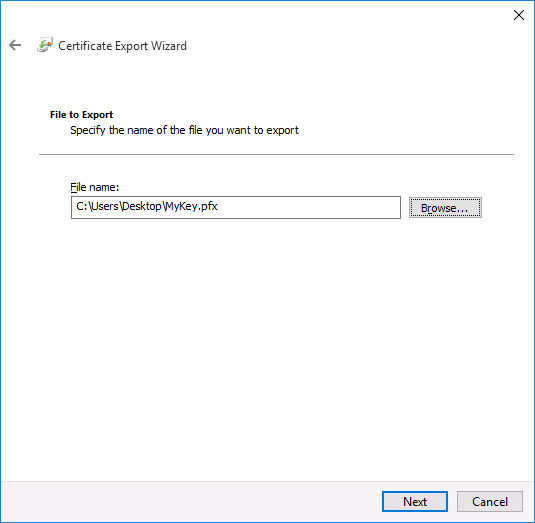
10. На крају, прегледајте све своје измене и кликните на Заврши.( Finish.)

11. Када се извоз успешно заврши, кликните на ОК да затворите оквир за дијалог.

Метод 2: Направите резервну копију вашег ЕФС сертификата и кључа у Виндовс 10 помоћу командне линије(Method 2: Back Up Your EFS Certificate and Key in Windows 10 using Command Prompt)
1. Притисните тастер Windows Key + X , а затим изаберите Цомманд Промпт (Админ).(Command Prompt (Admin).)

2.Укуцајте следећу команду у цмд и притисните Ентер(Enter) :
cipher /x “%UserProfile%\Desktop\Backup_EFSCertificates”

3. Чим притиснете Ентер, од вас ће бити затражено да потврдите резервну копију ЕФС(EFS) сертификата и кључа. Само(Just) кликните на ОК(OK) да наставите са прављењем резервне копије.

4. Сада морате да унесете лозинку(type in a password) (у командну линију) да бисте заштитили резервну копију вашег ЕФС(EFS) сертификата и притисните Ентер(Enter) .
5. Поново унесите горњу лозинку да( the above password again) бисте је потврдили и притисните Ентер.

6. Када је резервна копија вашег ЕФС(EFS) сертификата успешно направљена, видећете датотеку Бацкуп_ЕФСЦертифицатес.пфк(you will see the Backup_EFSCertificates.pfx file) на радној површини.
Препоручено:(Recommended:)
- Омогућите или онемогућите Емоји панел у оперативном систему Виндовс 10(Enable or Disable Emoji Panel in Windows 10)
- 7 начина да отворите повишени Виндовс ПоверСхелл у оперативном систему Виндовс 10(7 Ways to Open Elevated Windows PowerShell in Windows 10)
- Омогућите или онемогућите индексирање шифрованих датотека у оперативном систему Виндовс 10(Enable or Disable Indexing Of Encrypted Files In Windows 10)
- Проверите које издање оперативног система Виндовс 10 имате(Check which Edition of Windows 10 you have)
То је то што сте успешно научили како да направите резервну копију свог ЕФС сертификата и кључа у оперативном систему Виндовс 10(How to Back Up Your EFS Certificate and Key in Windows 10) , али ако и даље имате питања у вези са овом објавом, слободно их поставите у одељку за коментаре.
Related posts
Како користити закључавање тастера Фн у оперативном систему Виндовс 10
Омогућите или онемогућите тастер Цапс Лоцк у оперативном систему Виндовс 10
Шифрујте датотеке и фасцикле помоћу система датотека за шифровање (ЕФС) у оперативном систему Виндовс 10
Дешифрујте ЕФС шифроване датотеке и фасцикле у оперативном систему Виндовс 10
Поправка: Виндовс тастер не ради у оперативном систему Виндовс 10
Поправите калкулатор који не ради у оперативном систему Виндовс 10
Показивач миша заостаје у оперативном систему Виндовс 10 [РЕШЕНО]
Сакриј ставке са контролне табле у оперативном систему Виндовс 10
Додајте штампач у Виндовс 10 [ВОДИЧ]
Креирање резервне копије комплетне слике система у оперативном систему Виндовс 10 [Ултимативни водич]
Како онемогућити заштитни зид Виндовс 10
Поправите Немогућност брисања привремених датотека у оперативном систему Виндовс 10
Омогућите или онемогућите Цортану на закључаном екрану Виндовс 10
Како избрисати партицију волумена или диска у оперативном систему Виндовс 10
Како омогућити Ацтиве Дирецтори у оперативном систему Виндовс 10
УСБ уређај не ради у оперативном систему Виндовс 10 [РЕШЕНО]
Онемогућите позадинску слику радне површине у оперативном систему Виндовс 10
Како подесити дељење мрежних датотека у оперативном систему Виндовс 10
Решите проблем са тастатуром која не куца у оперативном систему Виндовс 10
Поправка ВЦРУНТИМЕ140.длл недостаје у Виндовс 10
